Compartilhar localização com contatos de confiança Google
O Google lançou um novo aplicativo para as pessoas poderem avisar amigos e parentes quando estiverem em perigo. O app Contatos de confiança permite que você compartilhe sua localização com as pessoas que quiser e enviar recado caso seja necessário. Veja agora como compartilhar localização com contatos de confiança Google, como adicionar amigos e parentes no aplicativo do Google.
UPDATE! Agora é possível compartilhar localização em tempo real pelo Google Maps sem precisar de programas de terceiros. Confira nosso outro post explicando como compartilhar localização em tempo real no Google.
Compartilhar localização com contatos de confiança Google
Instalando e configurando contatos de confiança
Comece fazendo download do aplicativo na Google Play. Ainda não está disponível para iOS, mas em breve será adicionado na iTunes Store.
Abra o aplicativo, clique em “Primeiros passos”, ele vai descrever algumas coisas que o aplicativo faz, leia e vá clicando em “Continuar”. Em seguida será preciso dar permissão para o aplicativo acessar sua localização e ativar o histórico de localização, toque em “Ativar”.
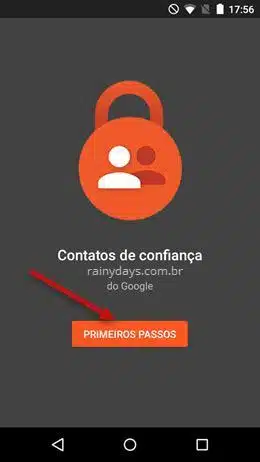
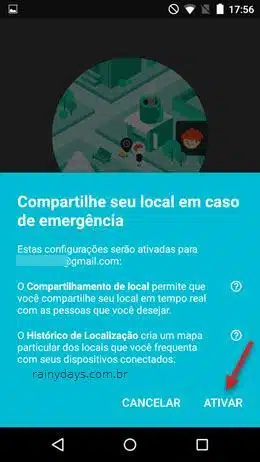
Sua localização não ficará visível para outras pessoas até que você compartilhe ela.
Vai aparecer a janela para adicionar os contatos de confiança, clique em “Continuar” e toque em todos os contatos que quiser adicionar no aplicativo (1), quando terminar toque na barra laranja na parte inferior da janela “Adicionar x contatos” (2). Para finalizar clique em “Ok”.

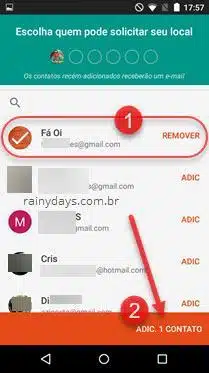

Seus contatos irão receber e-mail avisando que foram adicionados como seus contatos de confiança, por enquanto o e-mail está em inglês.
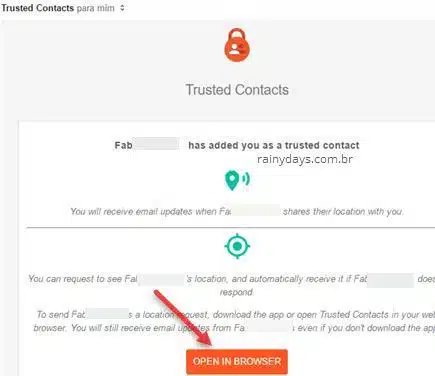
Se eles clicarem em “Open in browser” vai abrir a página do Google para fazerem download do app ou ainda visualizarem os contatos de confiança clicando em “See your contacts”.
Compartilhando localização com contatos
Depois que você e seus amigos se adicionarem como contatos de confiança, vocês se verão no aplicativo.
Na tela principal é possível “Pedir local do amigo” ou “Compartilhar seu local” (1). Clicando em “Pedir local do amigo” vai aparecer uma notificação na tela do smartphone dele, se ele não responder em 5 minutos você receberá automaticamente o local mais recente.
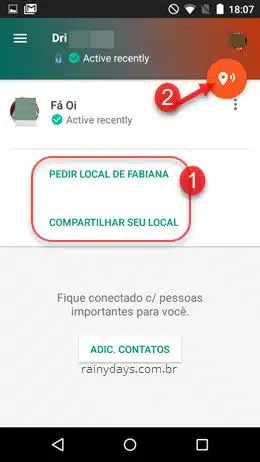
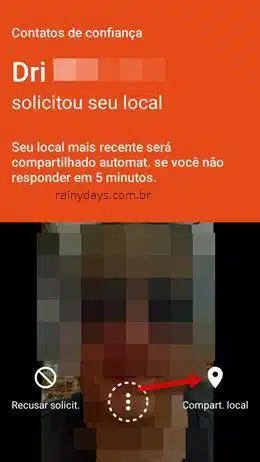
Quando seu amigo compartilhar o local, a tela do seu aplicativo vai mudar mostrando um mapa em cima do nome do amigo. Toque no mapa ou no botão “Ver atualiz.” para ver o local com mais detalhes.
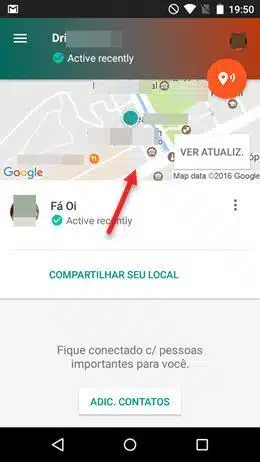
Também será enviado um e-mail mostrando o local do seu amigo no mapa. Mesmo que não esteja com o app você poderá ver o mapa pelo computador. O mesmo acontece se você “Compartilhar seu local”. Um mapa aparecerá automaticamente no app dele mostrando onde você está no momento e um e-mail será enviado mostrando o mapa.
Ao compartilhar seu local aparece um aviso na barra de notificação do smartphone onde você pode adicionar algum recado ou ainda cancelar o compartilhamento.
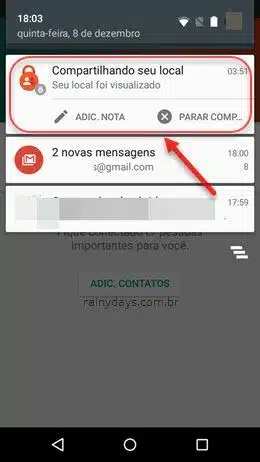
O aplicativo também possui um “botão do pânico” laranja (2), para momentos em que estiver com problemas graves. Clicando nele você pode avisar todos seus contatos de uma vez só. Clique nele e depois em “Comp. Agora” dentro de “Enviar um alerta”. Em 10 segundos todos seus contatos receberão sua localização ao mesmo tempo.
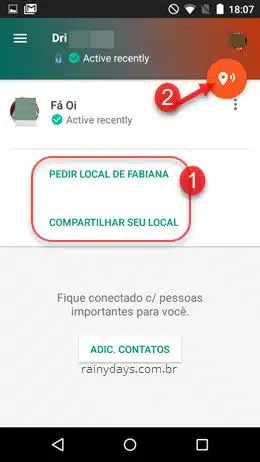
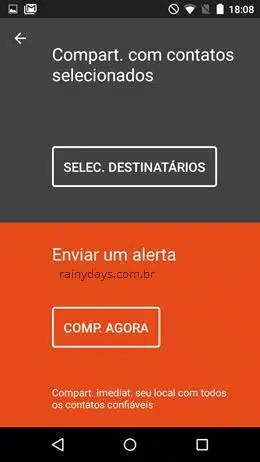
Fixando ou removendo contatos de confiança
Quem quiser pode fixar algum dos contatos de confiança na barra de notificação. Para isso é só clicar no botão de três bolinhas do lado direito do contato e selecionar “Fixar contato” (1). O nome do amigo aparecerá na barra de notificação com a opção para compartilhar seu local rapidamente com ele.
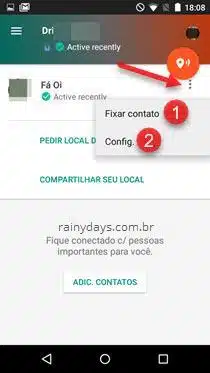
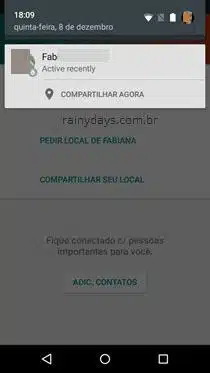
Também é possível remover um amigo dos contatos de confiança. Clique no botão de três bolinhas do lado direito do nome do amigo e selecione “Config.” (2). Se o amigo também tiver te adicionado, você verá duas opções, “Permitir que amigo pergunte meu local e veja minhas atividades” (1) e “Ver atualizações de amigo” (2). Se ele não tiver te adicionado, você verá apenas a primeira opção.
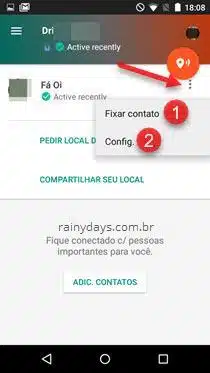
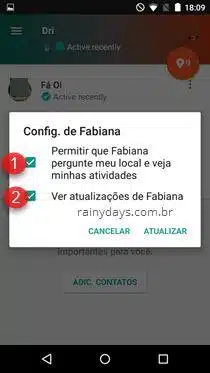
Desmarque as duas opções para remover seu amigo dos contatos de confiança Google e clique em “Atualizar”.
Quem preferir também pode selecionar apenas umas das duas opções. Se não quer compartilhar sua localização com o contato, desmarque apenas a primeira opção “Permitir que amigo pergunte ….”. Assim você receberá a localização dele mas ele não vai receber a sua. Caso queira apenas compartilhar seu local mas não queira ver a atividade do amigo, desmarque apenas a segunda opção “Ver atualizações de amigo”.
